Rumah >masalah biasa >Bagaimana untuk mencerminkan Mac anda ke TV anda
Bagaimana untuk mencerminkan Mac anda ke TV anda
- PHPzke hadapan
- 2023-04-25 18:01:081899semak imbas
Cara Mencerminkan Mac ke TV
Kami akan membincangkan cara mencerminkan MacBook Pro ke TV menggunakan AirPlay dalam macOS Monterey.
- Pada TV, pilih "AirPlay" sebagai input TV
- Pada Mac, klik ikon Pusat Kawalan dalam bar menu

- Klik "Screen Mirroring" di Pusat Kawalan

- Pilih TV anda daripada peranti pencerminan skrin yang tersedia

- Selepas beberapa ketika, kod akan muncul pada skrin TV, kemudian masukkannya pada Mac anda apabila diminta
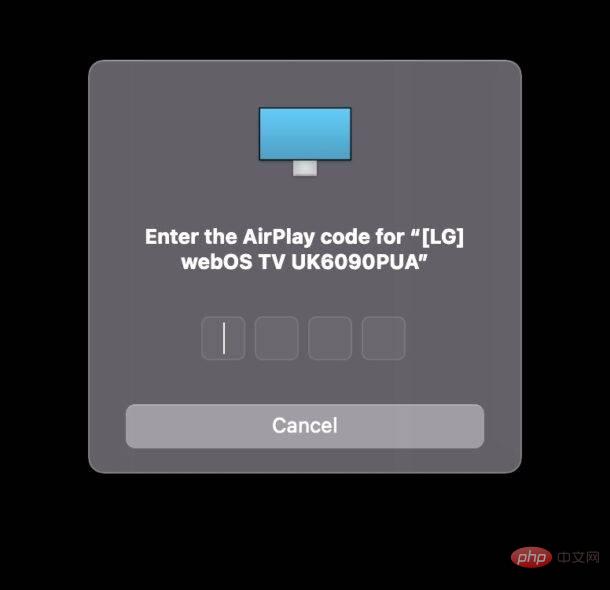
- Tunggu sebentar Mac dan TV, skrin Mac anda akan dicerminkan secara wayarles ke TV anda tidak lama lagi

Kini skrin Mac anda dicerminkan ke TV anda melalui AirPlay.
Ini akan mengeluarkan semua pada skrin Mac anda ke TV anda.
Sila ambil perhatian bahawa resolusi skrin Mac anda mungkin berubah agar sesuai dengan resolusi TV anda, tetapi anda boleh melaraskan resolusi monitor anda jika perlu dalam Keutamaan Sistem > Paparan > Resolusi.
Jika anda hanya mahu mencerminkan video, anda biasanya boleh memilih TV anda sebagai sasaran daripada kebanyakan pemain video, contohnya menggunakan YouTube, anda boleh AirPlay terus dari YouTube dalam Safari pada Mac anda dan ini hanya akan Hantar video ke TV anda dan bukannya keseluruhan desktop dan skrin Mac anda.
Cara memutuskan sambungan pencerminan skrin daripada TV anda pada Mac
Anda boleh menghentikan pencerminan skrin pada bila-bila masa:
- Kembali ke menu Pusat Kawalan
- Pilih "Pencerminan Skrin" sekali lagi
- Pilih TV yang anda mahu cermin skrin sebagai sasaran untuk nyahpilihnya dan hentikan pencerminan skrin
AirPlay ialah ciri hebat dengan banyak ciri Menarik, ia tidak terhad kepada menghantar skrin Mac anda ke TV kami atau peranti lain untuk pencerminan. AirPlay juga membolehkan anda melakukan perkara seperti menggunakan Sonos sebagai pembesar suara Mac, mencerminkan iPhone atau iPad ke Apple TV, atau malah AirPlay terus ke Mac lain dengan menggunakan Mac sebagai peranti sasaran, dengan syarat Mac anda menyokong ciri tersebut, antara banyak lagi. helah yang kemas, yang berfungsi bukan sahaja pada Mac, tetapi juga pada iPhone, iPad dan Apple TV.
Adakah anda menggunakan pencerminan skrin pada Mac anda untuk mencerminkan skrin anda ke TV anda? Adakah TV anda menyokong AirPlay secara asli, atau adakah anda menggunakan peranti seperti Apple TV, Roku atau Fire TV untuk mendapatkan ciri tersebut? Beritahu kami pengalaman anda dalam ulasan.
Atas ialah kandungan terperinci Bagaimana untuk mencerminkan Mac anda ke TV anda. Untuk maklumat lanjut, sila ikut artikel berkaitan lain di laman web China PHP!

